
Всички посрещнем в блога си, а днес аз искам да споделя малко с вас една много интересна информация, а именно факта, как да създадете безплатен банер. Мнозина в RuNet има стоки и услуги, при които е възможно да се направи банер онлайн, но можете ли просто разстроен, защото на онлайн услуги, банер не направите такъв интересен и привлекателен както чрез програми, както и с всичко това, има някои ограничения ,
Тази тема, реших да пиша, защото сега развиващите страница партньорска програма, в която трябва да направите различни формати банери. Поръчайте някой на тази работа, аз няма, защото имам принцип: "Какво можете да направите сами, да го направи!"
С плакати, които познавам много дадено, както направи не само банери, но и флаш банери. Аз ще кажа, че в началото на един дълъг седла за тях, но след това, когато започнете да се разбере, че всички много, а след това да направим всичко по-бързи темпове.
И първо ще покаже банер, който съм направил GIF:
Ами като вас. Можете също да създадете в SWF формат, което означава, флаш банери и пишат за вашата връзка, която не се сменя, които не могат. И в Gif формат, просто картина е връзка, която трябва да се регистрирате в полето на сайта, но ако се вземе размера на продукцията, тя тежи много повече флаш формат от хифи като цяло, вие решавате в какъв формат правят.
Ще се направи GIF като снимки тежат малко и бърза доставка!
С цел да се направи нещо по този банер или няколко размера, трябва някъде за 2-4 часа. Има много размери за знамена, например 125 х 125, 160 х 160, 250 х 250, 240 х 400, 315 х 610, 468 х 60, 728 х 90. Взех каже 7 размера и е най-основната, което можете да направите, като например 3, това е начина, който желаете.
Имаме нужда от програма, в която директно ще направи себе си банер, в моя случай това «swishMax3» и програмата за създаването на повечето изображения (фонове), използвам Photoshop «Adobe Photoshop CS5»
Как да създадете банер?
Атаката на пръв създам фон за вашия банер в програмата Adobe Photoshop. Аз отивам да се създаде нов документ с размера на първата си банер и запишете в JPG или PNG. След това включете в swishMax3 на програмата и изберете размера на новия ми проект, да кажем 250 × 250 и разклатете OK:
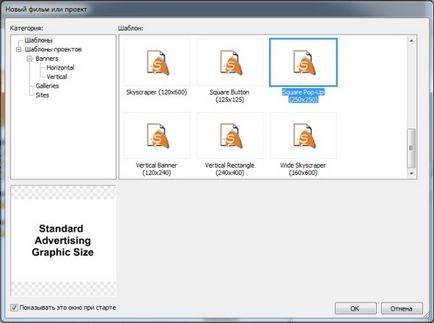
След това идва моя празен лист, където ще се наложи слоеве. И първото нещо, което е необходимо е да поставите нашето минало, това, което съм направил преди това в Photoshop.
В горната част на раздела "Вмъкване" и изберете "Import Изображение" добре и в прозореца, който се появява, изберете фон и натиснете ОК.
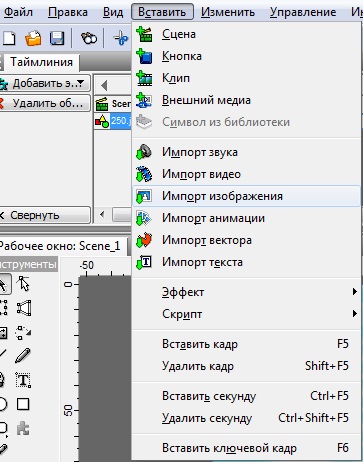
Предистория аз вече имам, сега ще се изгради всичко останало, което е, текстът на бутон и може дори някои снимки, добре, като цяло, да започнат,
От лявата страна имам табло, където да избера иконата с буквата "Т" означава, че текстът и кликнете върху мястото, където искаш да ти пиша този текст. Поръча ми изолирани и по-вече от дясната страна има колона, където имотите, там съм и пуснати на цвета, размера на шрифта, и така нататък:
Веднъж попитах текст нашия поглед, сега той трябва да даде някакъв ефект. Tab на върха, аз кликнете върху "Вмъкване / Effect" и изберете този, който е по-подходящ, по същия начин, ние въведете следните изображения и да им даде ефект.
В горната част има скала, която показва всички вмъкват обекти и къде да включва ефекта и по кое време, което означава, можете да преместите нещо за размяна, задаване на продължителността, и така нататък.

След като създадете банер, трябва правилно да се запази егото, но за износ на банер, трябва да се направят някои корекции. Обръщаме се към раздела "File / Settings износ" изберете GIF анимация и правят всичко, както на снимката по-долу:
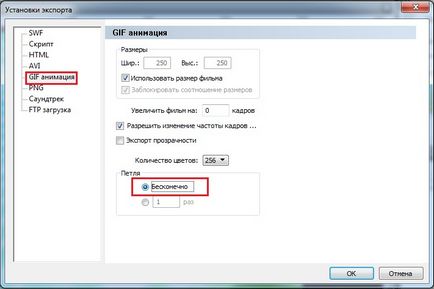
Направих това банер превъртели безкрайно, ако не, тогава вашата банер ще се показва веднъж на каишка. Всичко, което натиснете ОК и сега изнасяме за GIF, нашият банер.
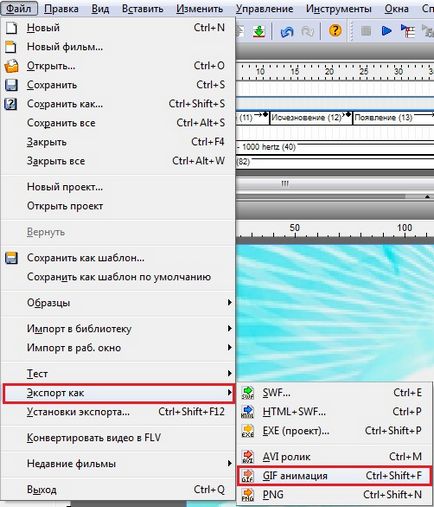
След това, по същия начин, което правим, и други измерения. Сега малко за този формат SWF.
Как да направите флаш банер връзка?
С други думи, как да вмъкнете в линк флаш формат. При създаване на флаш банер, който имате върху работата си прозорец, в раздела "SCRIPT" в ляво показва всички файлове, които сте вкарани в банера си, вие трябва да изберете изображението, към който искате да се регистрирате връзка, това е, когато задържите нека бутона, лицето ще видите че този бутон ще бъде във връзка с клик, така че може да достави, например, цялата банер връзка.
Вие изберете обект, към който ще ви предпише връзката и в областта е необходимо да се регистрирате на следния код:
В тази статия, аз ви показва как да се направи с помощта на банери swishMax3. по същия начин, можете да създадете банер в Photoshop. или по-скоро във флаш Photoshop на Adobe, как да работи добре и прави в Photoshop светкавица, аз ще ви разкажа малко по-късно.
По мое мнение в PL Photoshop ще бъде ярко изображение, както и в тази програма съм представени само, че е удобно, но много тежка категория е на самата снимка GIF, тук е знамето, което съм направил, че тежи 6 MB много добро за GIF формат. ) Вие със сигурност може да се провира през програми, но аз мисля, че би било добре да се използват едни и същи флаш Photoshop, защото има по-функционални, добре, повече за това по-късно, но за сега Запознайте се с програмата.
Ако се научите да се направи в тази прог, че ще направи всеки, тъй като принципът на едни и същи навсякъде. Абонирайте се за актуализации и не пропускайте освобождаването на нова хартия, а именно "Как да направите банер в Photoshop»!
Ваш Юджийн Smetskoy
Свързани статии
